วิธีจัดการสื่อในโฟลเดอร์ด้วย Gutenberg Blocks
ตัวแก้ไข Gutenberg เป็นหนึ่งในคุณสมบัติที่ดีที่สุดที่ WordPress ได้เพิ่มเข้ามา เนื่องจากทำให้การสร้างและออกแบบโพสต์/หน้าง่ายมาก แต่อาจเป็นเรื่องยากมากในการจัดการและใช้รูปภาพ เนื่องจากทุกอย่างไม่ได้จัดอยู่ในไลบรารีสื่อของคุณ แต่ไม่ต้องกังวลเพราะ WP Media Folder จะช่วยคุณในเรื่องนี้
WP Media Folder ช่วยให้คุณสร้างโฟลเดอร์ได้โดยตรงในไลบรารีสื่อของคุณเพื่อทำให้กระบวนการจัดการสื่อเป็นเรื่องง่าย ปลั๊กอินนี้ยังให้ตัวเลือกมากมายแก่เรา เช่น การสร้างแกลเลอรีตามโฟลเดอร์เหล่านี้
เราสามารถใช้โฟลเดอร์เหล่านี้เพื่อจัดการไฟล์ของเราโดยตรงในเครื่องมือแก้ไข Gutenberg ในบทช่วยสอนนี้ เราจะแสดงให้คุณเห็นว่าต้องทำอย่างไร
สารบัญ
บอกลาคลังสื่อที่ยุ่งเหยิง
WP Media Folder ช่วยให้คุณจัดหมวดหมู่ไฟล์ ซิงค์โฟลเดอร์กับที่เก็บข้อมูลบนคลาวด์ สร้างแกลเลอรีที่น่าทึ่ง และแม้แต่แทนที่รูปภาพโดยไม่ทำลายลิงก์
เพิ่มประสิทธิภาพเวิร์กโฟลว์สื่อของคุณวันนี้
การใช้โฟลเดอร์สื่อ WordPress ใน Gutenberg
สำหรับบทช่วยสอนนี้ เราจะแสดงให้คุณเห็นบล็อกทั้งหมดที่เราสามารถใช้ WP Media Folderใน Gutenberg และวิธีใช้โฟลเดอร์เหล่านี้
หลังจากติดตั้ง WP Media Folderเราจะเห็นตัวเลือกในการสร้างโฟลเดอร์ในไลบรารีสื่อ ดังนั้นที่นี่คุณจะเห็นว่าไลบรารีสื่อมีลักษณะอย่างไรหลังจากนี้
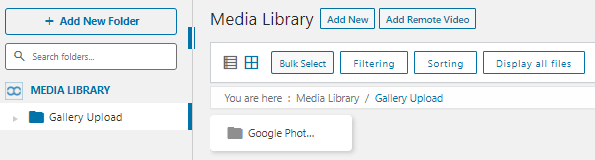
ขณะนี้เรามีตัวเลือกมากมายในการจัดการไฟล์ของเราในไลบรารีสื่อ และจะทำให้กระบวนการสร้างเนื้อหาเป็นเรื่องง่ายมาก
ตอนนี้ไปที่ตัวแก้ไข Gutenberg เพื่อตรวจสอบบล็อกทั้งหมดที่มีโฟลเดอร์เหล่านี้ บล็อกแรกที่เราจะลองคือ Image Block
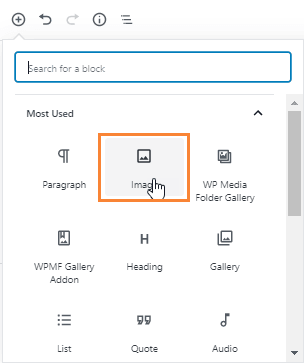
เมื่อคุณเลือกตัวเลือกนี้ บล็อกควรปรากฏขึ้นในตัวแก้ไขซึ่งจะทำให้คุณสามารถเลือกรูปภาพที่คุณต้องการเพิ่มในส่วนนั้นของโพสต์/เพจได้
เราเพียงแค่ต้องคลิกที่ตัวเลือก "ไลบรารีสื่อ" และไลบรารีสื่อพร้อมโฟลเดอร์ที่เราสร้างไว้ก่อนหน้าเพื่อจัดระเบียบสื่อจะปรากฏขึ้น
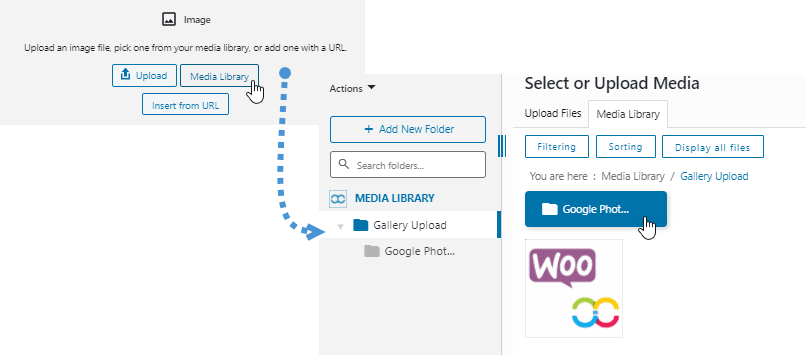
คุณยังมีตัวเลือกในการอัปโหลดสื่อใหม่และจัดระเบียบมันตามที่คุณสามารถสร้างโฟลเดอร์/โฟลเดอร์ย่อยและจัดเรียงสื่อทั้งหมดที่อยู่ภายใน ดังนั้นตัวเลือกทั้งหมดโดยไม่ต้องไปที่ไลบรารีสื่อ และนั่นยอดเยี่ยมมาก :)
เพื่อที่จะได้ใช้บล็อกที่เราสามารถจัดการสื่อได้ต่อไป เรามาแสดงบล็อกแกลเลอรีกันดีกว่า! เราจะใช้โฟลเดอร์และสั่งสื่อเพื่อเลือกสื่อที่เราจะใช้ในแกลเลอรี
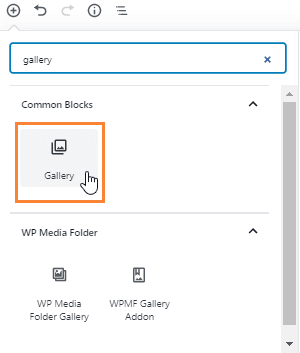
ที่นี่เราสามารถใช้สื่อภายในโฟลเดอร์ของเราได้ เพียงคลิกที่ตัวเลือกไลบรารีสื่อ
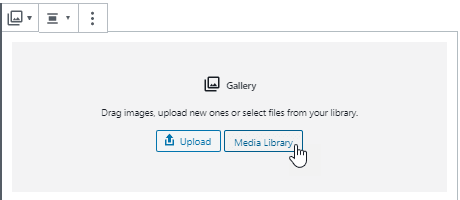
ตอนนี้เราอยู่ในโฟลเดอร์แล้ว เรามีตัวเลือกในการกรองสื่อเพื่อดูว่าเราจะใช้รูปภาพใดสำหรับแกลเลอรี
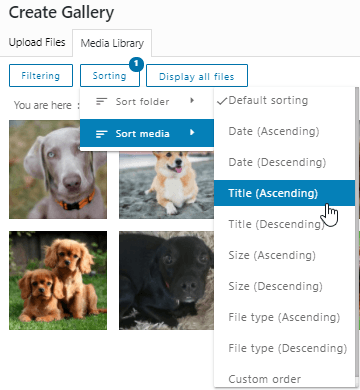
มีฟิลเตอร์มากมายที่เราสามารถใช้ได้ เช่น หากเราต้องการสร้างแกลเลอรีตามอักษรตัวแรกของชื่อรูปภาพ เราสามารถเลือกตัวเลือก “ชื่อเรื่อง” และเริ่มเลือกรูปภาพได้
เรามีอีกตัวเลือกที่ยอดเยี่ยมในการสร้างแกลเลอรี นั่นคือ เลื่อนรูปภาพเพื่อดูรายละเอียดเพิ่มเติม คุณจะสามารถกำหนดขั้นตอนการสร้างแกลเลอรีได้แม่นยำยิ่งขึ้น
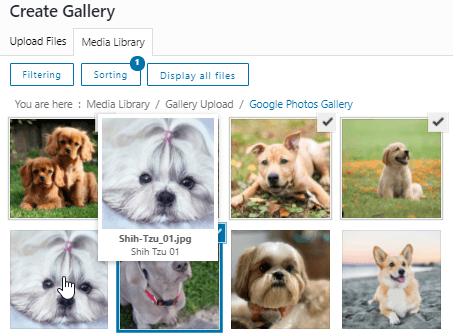
มันเยี่ยมมากใช่ไหม? เรามีตัวเลือกมากมายในการกรองและเลือกรูปภาพที่เราต้องการใช้ในโพสต์/เพจของเรา และหากเราต้องการอัปโหลดสื่อเมื่อเราสร้างแกลเลอรี เราก็มีตัวเลือกนั้นด้วย!
เราสามารถสร้างแกลเลอรีที่เรียกว่า "แกลเลอรีโฟลเดอร์สื่อ" และเพิ่มโฟลเดอร์ที่มีชื่อนั้นเพื่อจัดระเบียบทุกอย่าง
สิ่งที่เราต้องทำคือเลือก "+เพิ่มโฟลเดอร์ใหม่" พิมพ์ชื่อและเริ่มกระบวนการอัปโหลด
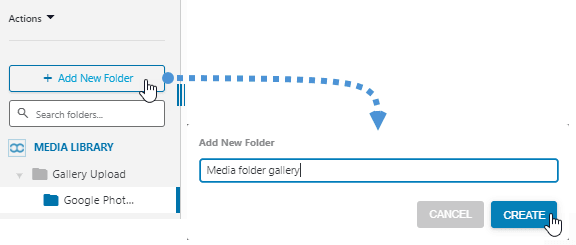
เรามีสองตัวเลือกในการอัปโหลดไฟล์ เราสามารถวางรูปภาพที่เราต้องการใช้ภายในโฟลเดอร์หรือเลือกเมื่ออัปโหลดเพื่อดูรูปภาพในเอกสารของคุณ
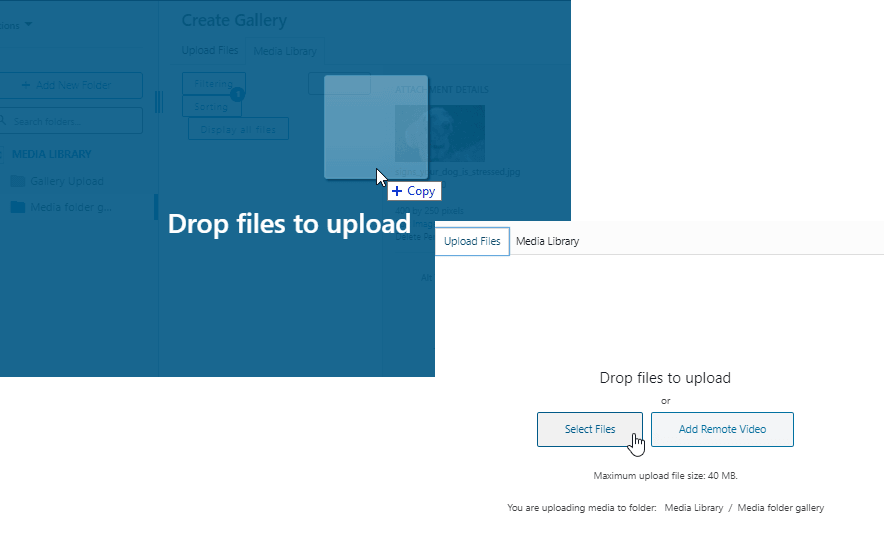
ตอนนี้เราจะสามารถจัดระเบียบสื่อทั้งหมดของเราตามโฟลเดอร์ได้ และหากเราต้องการใช้สื่อนั้นอีกครั้งในอนาคต เราจะสามารถค้นหามันได้เร็วมาก! ไม่มีฝันร้ายอีกต่อไปเมื่อพบสื่อเก่าในเว็บไซต์ของเรา :)
จัดระเบียบสื่อของคุณใน Gutenberg Editor สำหรับโพสต์ประเภทต่างๆ
สมมติว่าเรามีโพสต์จำนวนมากที่มีประเภทโพสต์ไม่มากนัก เช่น วิดีโอเกมและสุนัข บล็อกสองประเภทที่แตกต่างกันมาก และแน่นอนว่าเราจะไม่ใช้ส่วนหัวปกเดียวกันสำหรับประเภทโพสต์เหล่านี้
การค้นหาส่วนหัวเหล่านี้อาจเป็นเรื่องยากหากเราไม่ได้จัดระเบียบสื่อ ดังนั้นจึงอาจต้องใช้เวลามากกับงานที่ควรจะทำได้อย่างรวดเร็วและง่ายดาย
ตอนนี้ จะเกิดอะไรขึ้นถ้าเราสร้างโฟลเดอร์ชื่อ "แบนเนอร์" และภายในโฟลเดอร์นั้น เราสร้างโฟลเดอร์ย่อยที่เรียกว่า "สุนัข" และอื่นๆ ที่เรียกว่า "วิดีโอเกม" ทุกอย่างจะแตกต่างออกไปจริงๆ
ข่าวดี! เราสามารถทำได้ด้วย WP Media Folderและเราสามารถทำได้โดยตรงใน Gutenberg Editor เนื่องจาก WP Media Folder ช่วยให้เราสามารถจัดการสื่อและโฟลเดอร์ของเราได้ทุกที่
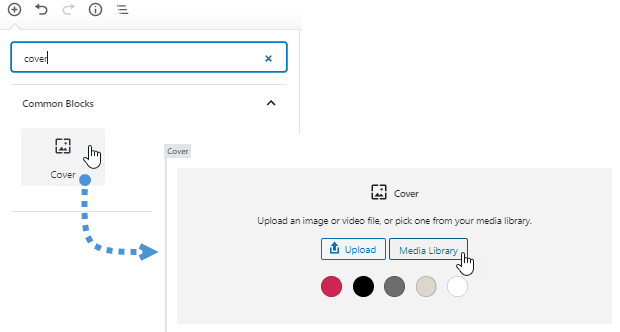
เราจะเพิ่มโฟลเดอร์ใหม่ชื่อ "แบนเนอร์" และภายในโฟลเดอร์นั้น เราจะสร้างโฟลเดอร์ย่อยชื่อ "สุนัข" และอีกโฟลเดอร์หนึ่งเรียกว่า "วิดีโอเกม" คุณจะเห็นว่าการค้นหารูปภาพนั้นง่ายเพียงใดโดยใช้โฟลเดอร์และ โฟลเดอร์ย่อย
ทำง่ายมาก เพียงคลิก +Add New Folder แล้วพิมพ์ชื่อโฟลเดอร์ จากนั้นภายในโฟลเดอร์นั้น ให้คลิกปุ่ม +Add New Folder PW Media Folder จะตรวจพบโดยอัตโนมัติว่าเราต้องการสร้างโฟลเดอร์ย่อยใหม่ภายใน โฟลเดอร์นั้น
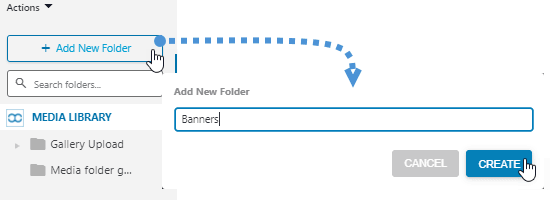
โฟลเดอร์แบนเนอร์ถูกสร้างขึ้น! ตอนนี้เราต้องคลิกเพื่อวางในโฟลเดอร์แบนเนอร์ จากนั้นคลิกปุ่ม +เพิ่มโฟลเดอร์ใหม่ แล้วพิมพ์ชื่อโฟลเดอร์ย่อย เราจะพิมพ์ "สุนัข"
หากเราทำตามขั้นตอนเหล่านี้โดยไม่มีปัญหา ควรสร้างโฟลเดอร์ย่อยและเราควรจะสามารถเห็นโฟลเดอร์ย่อยนั้นในส่วนโฟลเดอร์ทางด้านซ้ายและภายในโฟลเดอร์ในส่วนด้านขวาด้วย
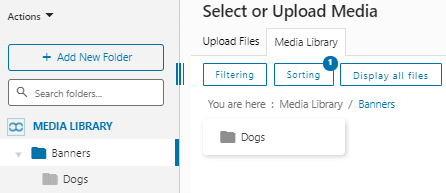
ในการสร้างโฟลเดอร์ย่อยอื่น เราเพียงแค่ต้องคลิกปุ่ม +เพิ่มโฟลเดอร์ใหม่ แล้วพิมพ์ชื่อของโฟลเดอร์ย่อย
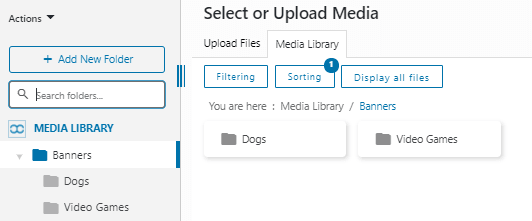
ตอนนี้เราได้สร้างโฟลเดอร์ Banner ของเราแล้ว เราก็สามารถค้นหากรณีอื่นได้ นั่นคือ จะเกิดอะไรขึ้นถ้าฉันมีโฟลเดอร์จำนวนมาก มันอาจทำให้กระบวนการค้นหาโฟลเดอร์ที่ถูกต้องยากขึ้นอีกครั้ง ไม่ต้องกังวล! มีแถบค้นหาที่คุณสามารถพิมพ์ชื่อโฟลเดอร์ที่คุณต้องการค้นหา
ตัวอย่างเช่น ลองมองหาโฟลเดอร์ย่อย Dogs เพียงพิมพ์ Dogs ในช่องค้นหาด้านล่างปุ่มเพิ่มโฟลเดอร์ใหม่ โฟลเดอร์นั้นจะแสดงโฟลเดอร์หลักและเฉพาะชื่อโฟลเดอร์ย่อยซึ่งในกรณีนี้คือ "Dogs"
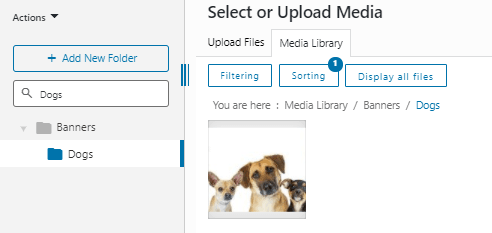
ตอนนี้เพียงเลือกภาพ สร้างแบนเนอร์ และเพลิดเพลินไปกับวิธีที่ง่ายที่สุดในการค้นหาภาพ ;)
วิธีสร้างส่วนเพื่อจัดระเบียบไฟล์ที่ดาวน์โหลดได้ของคุณ
บล็อกสุดท้ายที่เราจะทดสอบคือบล็อกไฟล์ที่ให้เราเพิ่มลิงก์ไปยังไฟล์ที่ดาวน์โหลดได้
ความคิดที่ดีที่จะค้นหาไฟล์ประเภทนี้ด้วยวิธีที่ง่ายที่สุดคือการสร้างโฟลเดอร์ชื่อ “ไฟล์ที่ดาวน์โหลดได้” เพื่อที่เราจะได้ไม่สับสนระหว่างสื่อ/ไฟล์ปกติที่เราใช้ในโพสต์ของเรากับไฟล์ที่เราต้องการให้ดาวน์โหลดได้
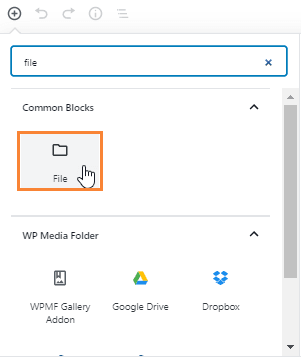
ตอนนี้เราได้เลือกบล็อกแล้ว เราเพียงแค่คลิกที่ "ไลบรารีสื่อ" และเราจะสามารถดูและจัดการสื่อและโฟลเดอร์ของเราได้
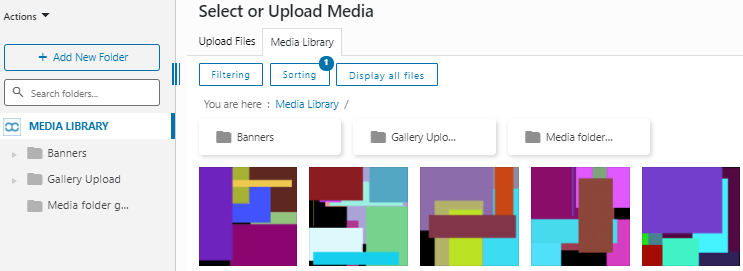
แนวปฏิบัติที่ดีในการเริ่มเพิ่มไฟล์ที่จะดาวน์โหลดคือการสร้างโฟลเดอร์ชื่อ “ดาวน์โหลด” หรือชื่อที่คล้ายกัน แต่หากคุณมีไฟล์ที่ดาวน์โหลดได้จำนวนมากเพิ่มลงในไลบรารีสื่อของคุณ ไม่ต้องกังวล! มีตัวเลือกบางอย่างที่คุณสามารถใช้เพื่อค้นหาและเพิ่มลงในโฟลเดอร์ "ดาวน์โหลด"
ก่อนอื่น เราจะสร้างโฟลเดอร์โดยคลิกที่ + เพิ่มโฟลเดอร์ใหม่ จากนั้นเพียงพิมพ์ชื่อและคลิกที่สร้าง
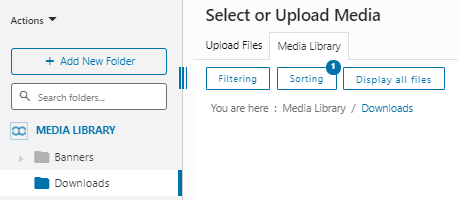
นอกจากนี้เรายังสามารถจัดระเบียบโฟลเดอร์นี้ได้มากขึ้นโดยการเพิ่มโฟลเดอร์ย่อยภายในและตั้งชื่อโฟลเดอร์ย่อยเหล่านี้ตามวันที่ที่เราเพิ่มไฟล์หรือเราอาจตั้งชื่อเป็นชื่อโพสต์ที่เราได้เพิ่มเข้าไป สำหรับบทช่วยสอนนี้เราจะตั้งค่า ชื่อของโฟลเดอร์เป็นชื่อโพสต์
ในการสร้างโฟลเดอร์ย่อย เราเพียงแค่ต้องวางมันลงในโฟลเดอร์แล้วคลิก +เพิ่มโฟลเดอร์ใหม่ ปลั๊กอินจะรับรู้โดยอัตโนมัติว่าเราต้องการสร้างโฟลเดอร์ย่อยภายในโฟลเดอร์นั้น
โพสต์ของเราจะเรียกว่า "โพสต์ดาวน์โหลดครั้งแรก" ดังนั้นโฟลเดอร์ย่อยจะมีชื่อนั้น เมื่อเราได้สร้างโฟลเดอร์ย่อยแล้ว เราก็เริ่มเพิ่มไฟล์เข้าไปข้างในได้ ซึ่งเรามีสองตัวเลือก อัปโหลดไฟล์ใหม่ หรือย้าย ไฟล์เก่ามายังโฟลเดอร์นี้เพื่อจัดระเบียบ
หากต้องการอัปโหลดไฟล์ เราเพียงแค่วางไฟล์ไว้ในโฟลเดอร์หรือไปที่ส่วน "อัปโหลดไฟล์" ที่ด้านบนเพื่อดูเอกสารบนเดสก์ท็อปของเรา
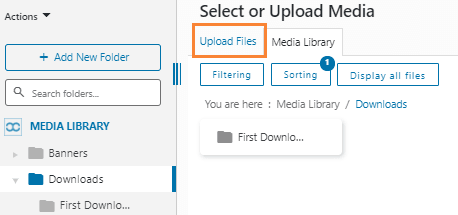
ในส่วนนี้ เราจะมีตัวเลือกในการอัปโหลดไฟล์จากเดสก์ท็อปของเรา
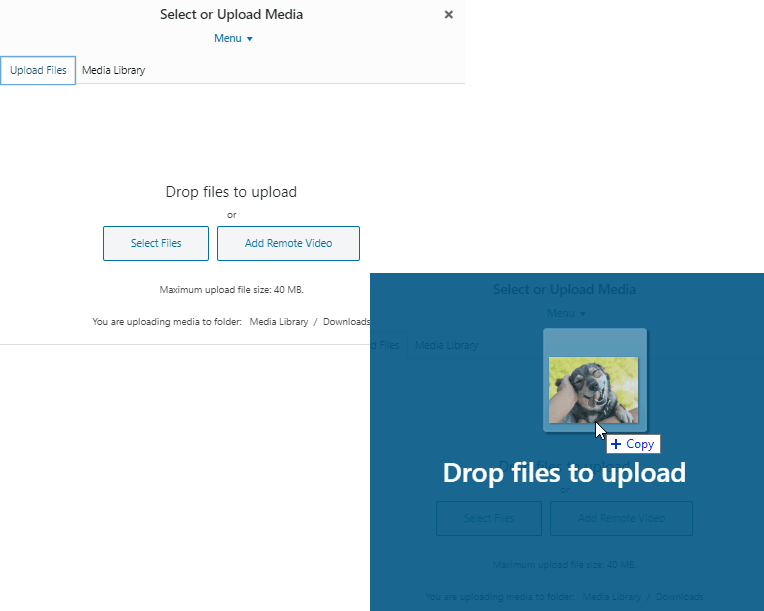
อีกทางเลือกหนึ่งคือการย้ายไฟล์จากโฟลเดอร์อื่น ซึ่งง่ายมาก เราเพียงแค่ต้องย้ายไฟล์และวางลงในโฟลเดอร์ทางด้านซ้าย
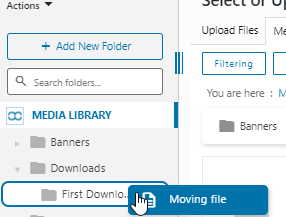
คุณสามารถทำได้ด้วยไฟล์ทั้งหมดที่คุณต้องการเพื่อจัดระเบียบไฟล์ทั้งหมดของคุณ หลังจากทำเช่นนี้ กระบวนการค้นหาไฟล์จะกลายเป็นความฝัน :)
มีอีกกรณีที่เราสามารถมีไฟล์เดียวกันในสองโพสต์และเราต้องการให้ไฟล์นั้นอยู่ในสองโฟลเดอร์ ก็เป็นไปได้เช่นกัน
เพื่อให้บรรลุเป้าหมายนี้ คุณต้องไปที่ไฟล์ที่คุณต้องการเพิ่มในสองโฟลเดอร์แล้วคลิกที่ไฟล์นั้น ที่ส่วนด้านขวาจะมีเมนูพร้อมตัวเลือกปรากฏขึ้น
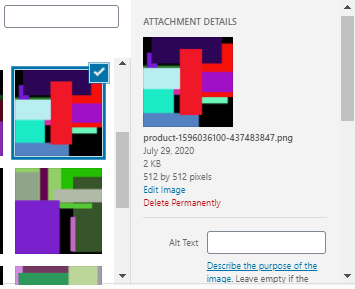
ในเมนูนี้ เรามีตัวเลือกมากมาย หนึ่งในตัวเลือกเหล่านี้คือ “Media Folder Selection” ที่จะให้เราเลือกโฟลเดอร์ที่เราต้องการเพิ่มไฟล์ของเรา คุณเพียงแค่ต้องคลิกโฟลเดอร์เหล่านี้ ไฟล์ของคุณก็จะไปที่ มีอยู่ในโฟลเดอร์ทั้งหมดที่คุณเลือก
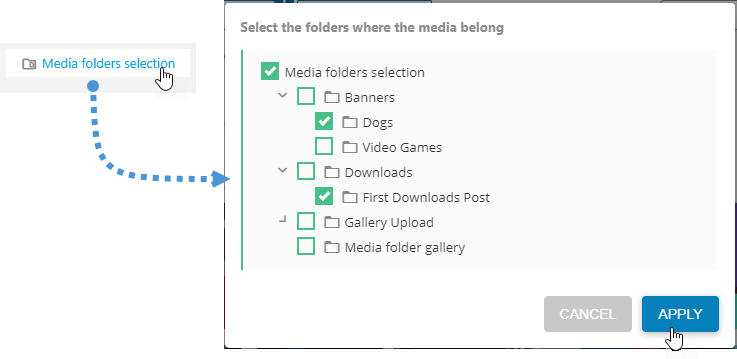
กระบวนการนี้ง่ายมาก เพียงเลือกโฟลเดอร์และคลิกที่นำไปใช้ จากนั้นไฟล์จะพร้อมใช้งานในโฟลเดอร์เหล่านี้ทั้งหมด
ต้องขอบคุณ WP Media Folderที่ทำให้ฝันร้ายกลายเป็นความฝัน ไฟล์ทั้งหมดของคุณได้รับการจัดระเบียบและค้นหาได้ง่าย
โทรหาผู้ดูแลเว็บทุกคน!
ประหยัดเวลาและเพิ่มประสิทธิภาพด้วย WP WP Media Folder จัดระเบียบไฟล์มีเดียไคลเอ็นต์ได้อย่างง่ายดาย สร้างแกลเลอรีแบบกำหนดเอง และมอบประสบการณ์ผู้ใช้ที่ราบรื่น
อัปเกรดโครงการเว็บไซต์ของคุณทันที!
เริ่มจัดการสื่อของคุณจาก Gutenberg Editor ใน WordPress
อย่างที่คุณเห็น WP Media Folder ช่วยให้คุณจัดการโฟลเดอร์และสื่อของคุณในบล็อกทั้งหมดที่อนุญาตให้คุณใช้ไลบรารีสื่อรวมถึงบล็อกมืออาชีพพิเศษเพื่อ จัดการแกลเลอรีของคุณด้วย addon ตอนนี้คุณสามารถจัดระเบียบและค้นหาของคุณ มีเดียและไฟล์จากทุกที่ กระบวนการสร้างเนื้อหาไม่เคยง่ายขนาดนี้มาก่อน คุณจะรออะไรอีก? ไป ที่นี่ และรับ WP Media Folder และเพลิดเพลินกับฟีเจอร์ทั้งหมดที่ปลั๊กอินที่ยอดเยี่ยมนี้นำเสนอ
เมื่อคุณสมัครสมาชิกบล็อก เราจะส่งอีเมลถึงคุณเมื่อมีการอัปเดตใหม่บนเว็บไซต์ ดังนั้นคุณจะไม่พลาด
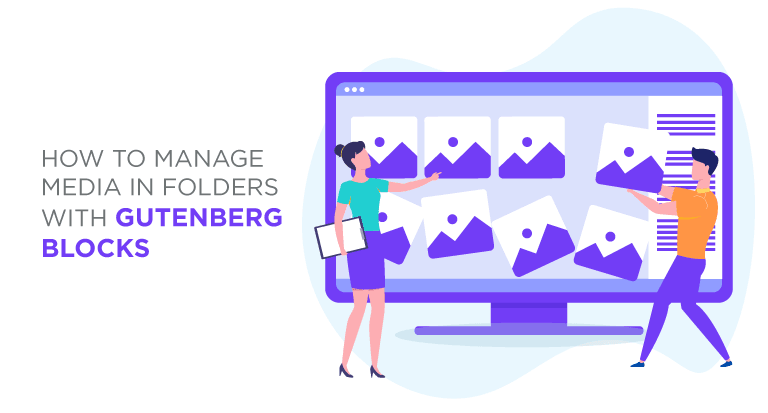

ความคิดเห็น